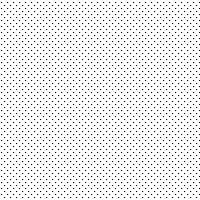Bismillahirrahmanirrahim..
Nampak dop dotted keliling gambar tu? So, harini disebabkan ada akak tu tanya kat fanpage kihah, kami nak buat tutorialnya :)
1. Mula-mula hampa kena la save gambaq ni dulu. Kalau dak kat mana nak buat dotted tu kan?
(Transparent)
2. Buka photoshop, tak kisah CS berapa pun, tekan File > Open > hampa buka gambar dotted ni.
3. dah buka? bagus. Lepas tu ambil Edit > Define Pattern
Ok. Got it?
Sekarang baru kita nak letak dotted ni dekat gambar.
4. Next, korang buka gambar yang nak letak dotted keliling dia, Right click dekat layer dan ambil Blending Option
5. Next hampa tick di ruangan stroke dan dekat Fill Type tu hampa ambil Pattern.
6. Hampa select gambar dotted tadi dan click OK
Yay dah berjayaaaaaaaaaaaaaa. kalau tak faham boleh la komen insyaallah nanti kami reply :) assalamualaikum